CAD是一种专业的制图软件,这里所说的CAD就是一款用于建筑、机械等产品构造以及电子产品结构设计的软件。在CAD使用中,其中多段线命令不太常用,但其操作有一定的代表性。多段线经常被用来描绘一些不规则的图形,或者一些线框,是使用频率比较高的线型之一,那么CAD多段线命令如何使用?不清楚操作的小伙伴们,快来参考下面教程的操作方法吧!
第1步
首先,我们开启AutoCad,进入到CAD绘图页面,在绘图页面,我们首先使用“直线”命令绘制了一段直线作为对比。
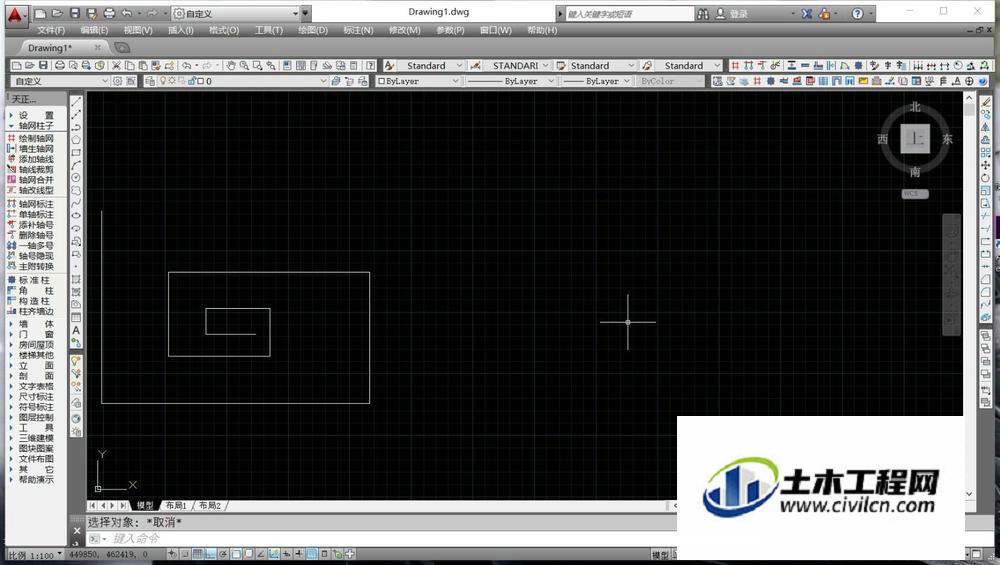
第2步
直接输入多段线的绘图命令快捷键“PL”,按下空格键确定,我们即可进入到多选线的绘图命令中。
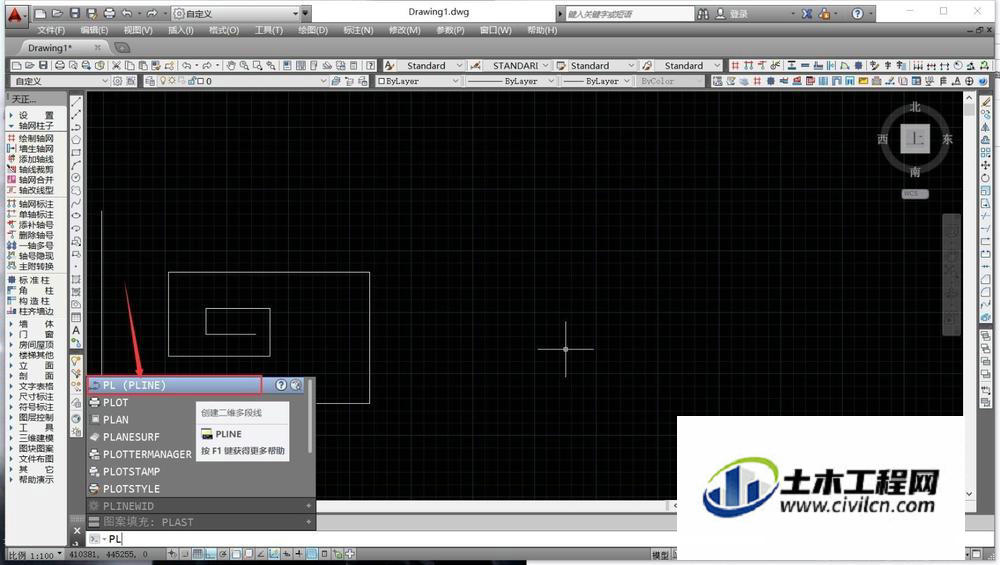
第3步
直接使用鼠标左键单击绘图区的任意一点,即可确定多段线的起点,拖动鼠标进行进行绘制,和“直线”命令类似。
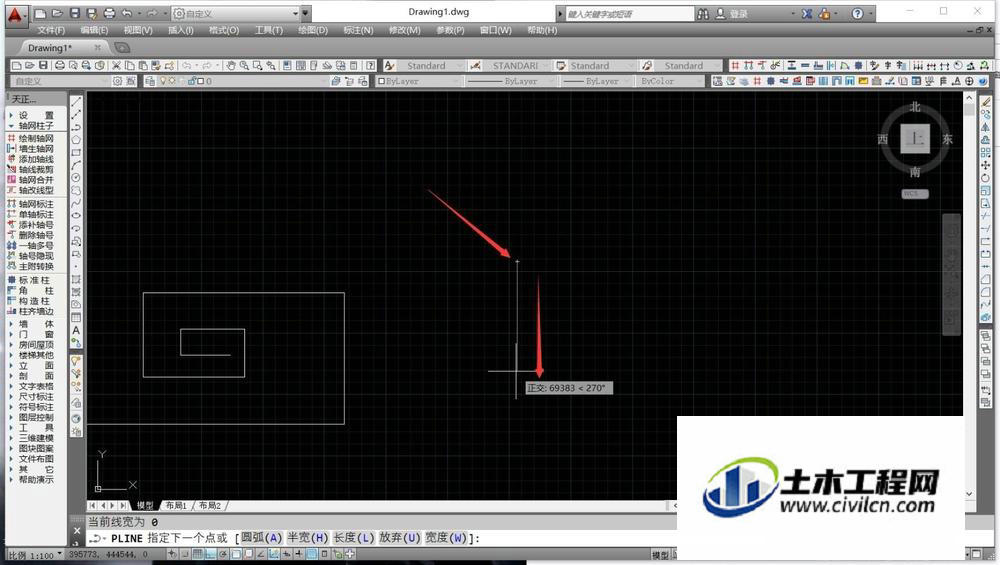
第4步
我们也可以在绘制过程中,直接输入长度数值后按下空格键确定,从而直接延伸直线到指定长度,进行多段线的精确绘图。
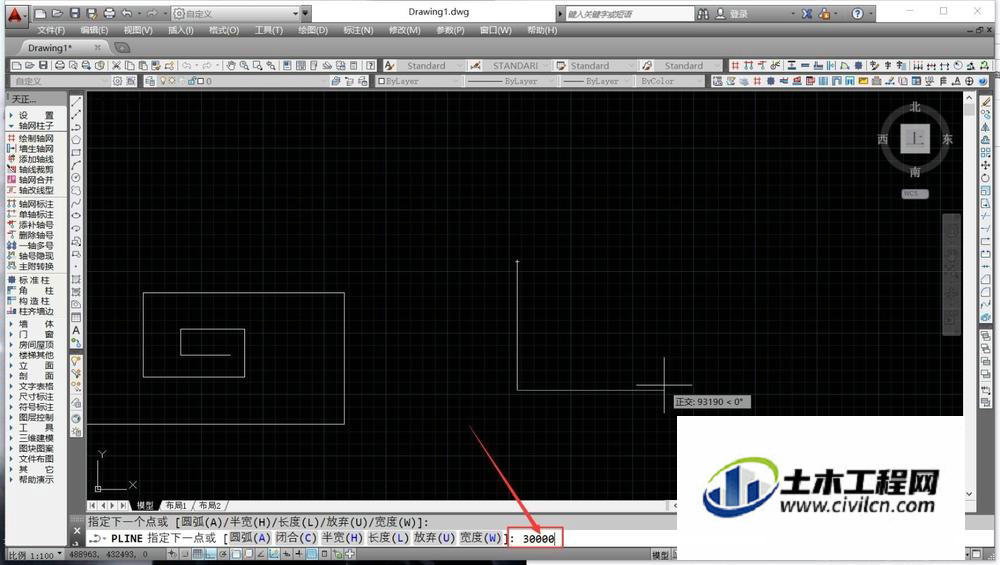
第5步
完成多段线的绘制后,我们就可以按下“ESC”键进行命令退出,这样系统就会输出多段线,并且退出绘制命令。
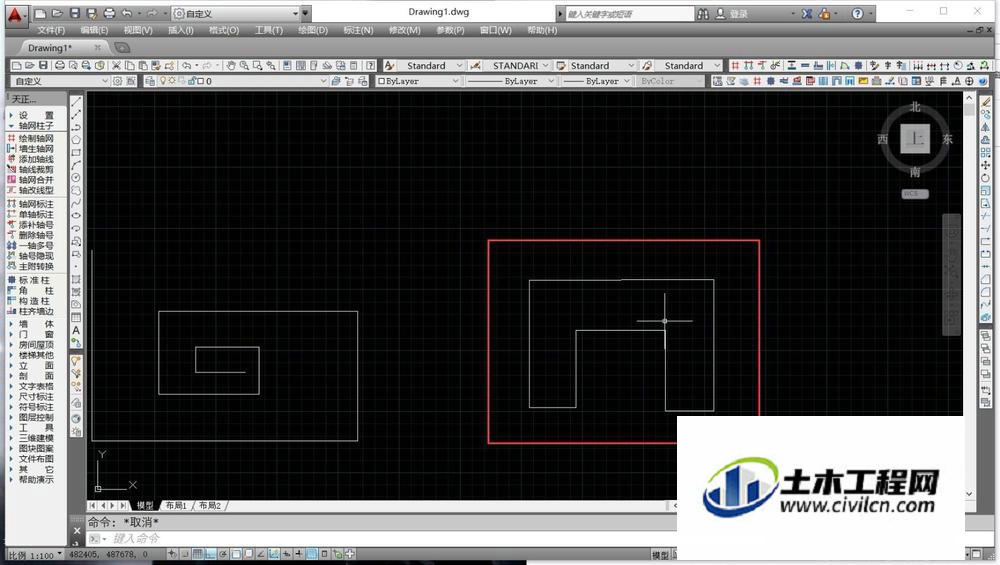
第6步
此时我们可以选中多段线,可以看到多段线绘制的为一个整体,但是直线命令绘制的直线各个都是独立的。
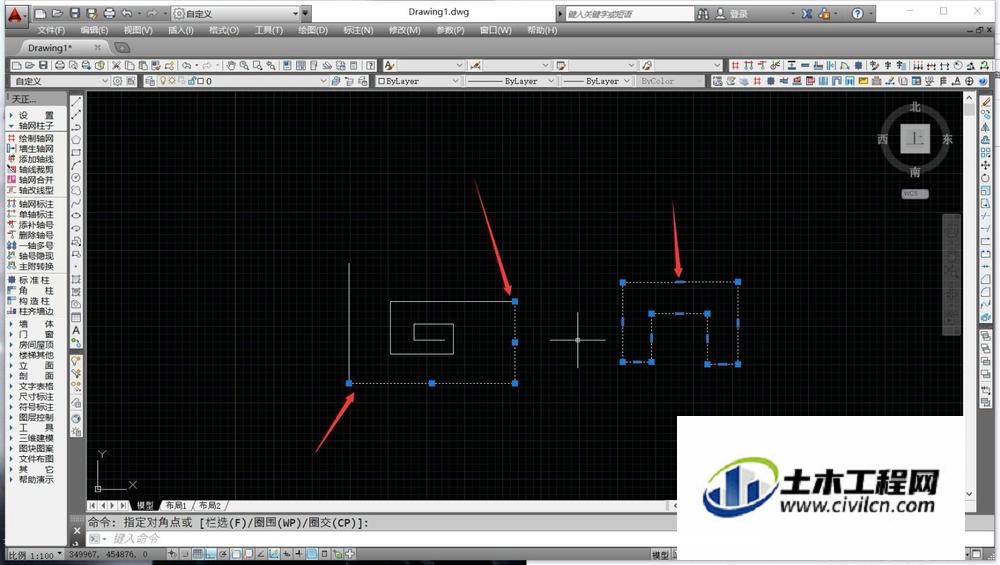
第7步
选中多段线之后,会有很多夹点显示出来,我们可以直接选中夹点后拖动鼠标,对夹点进行移动,从而对多段线进行一个直接的修改。
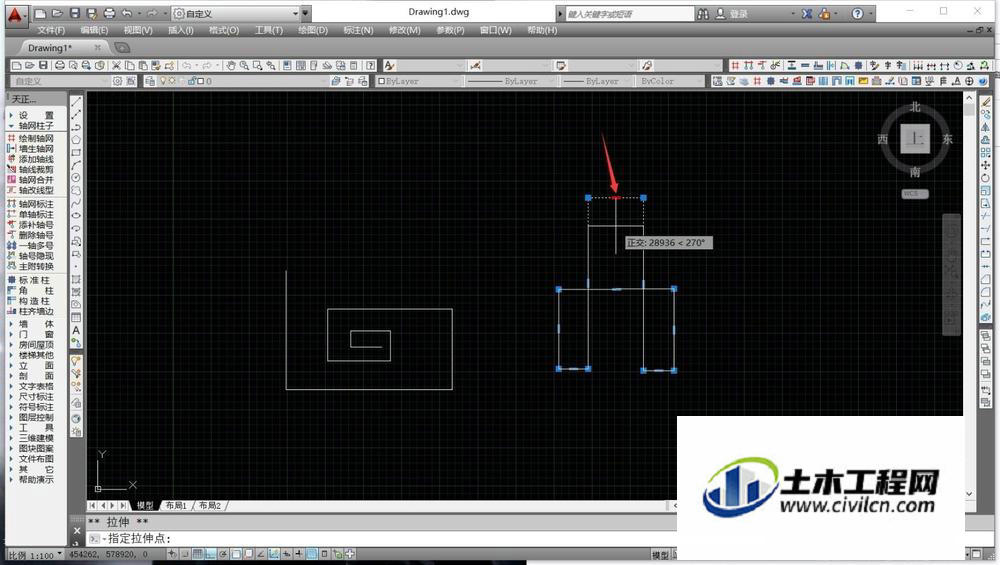
温馨提示:
以上就是关于“CAD多段线命令怎么用?”的方法,还不太熟悉的朋友多多练习,关注我们,帮你解决更多难题!





